Minecraft PE पर Microsoft खाता कैसे बदलें
अनेक वस्तुओं का संग्रह / / April 05, 2023
Minecraft Mojang Studios द्वारा विकसित और प्रकाशित एक गेम है, और वर्तमान में, गेम का स्वामित्व Microsoft के पास है। यह एक पेड गेम है, और इसे लगभग सभी प्रमुख प्लेटफार्मों पर खेला जा सकता है, जिसमें विंडोज, आईओएस, एंड्रॉइड, आईपैडओएस, एक्सबॉक्स, प्लेस्टेशन, विंडोज मोबाइल और अन्य भी शामिल हैं। गेम में विभिन्न प्लेटफार्मों के लिए अलग-अलग संस्करण उपलब्ध हैं जो कि Minecraft Java संस्करण, Minecraft Pocket Edition, Minecraft Bedrock Edition, Minecraft Dungeons हैं। Minecraft: शिक्षा संस्करण और कई अन्य, उनमें से कुछ भुगतान किए गए संस्करण हैं जबकि कुछ मुफ्त हैं आप इस गेम को अपने संबंधित ऐप या गेम स्टोर पर पा सकते हैं उपकरण। Minecraft के साथ आरंभ करने के लिए अपने Microsoft खाते से साइन इन करें, और यदि आपके पास एक नहीं है तो आप एक बना सकते हैं क्योंकि आपके गेम के डेटा को कहीं सुरक्षित रूप से संग्रहीत करना अनिवार्य है। Microsoft खाता Minecraft से जुड़ा होने से डेटा को सहेजना, खातों का प्रबंधन करना और गेम में आइटम खरीदना आसान हो जाता है। यह जानने के लिए कि अपने Microsoft खाते को Minecraft PE और अन्य खाते से संबंधित कार्यों से कैसे जोड़ा जाए, यह लेख आपको इसमें मदद करेगा। यह आपको मेरे Minecraft PE खाते में लॉग इन करने और Minecraft PE पर Microsoft खाते को बदलने के तरीके के चरणों में मार्गदर्शन करेगा। साथ ही, आप सीखेंगे कि उपयोगकर्ताओं को Minecraft पर कैसे स्विच करें और Minecraft Bedrock Edition पर खातों को कैसे स्विच करें।
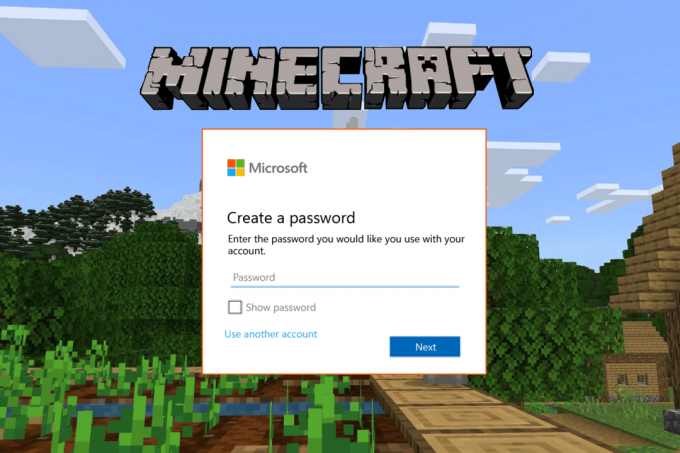
विषयसूची
- Minecraft PE पर Microsoft खाता कैसे बदलें
- क्या आपको Minecraft के लिए Microsoft खाते की आवश्यकता है?
- मैं अपने Minecraft PE खाते में लॉग इन क्यों नहीं कर सकता?
- आप Minecraft में कैसे साइन इन करते हैं?
- मैं अपने पुराने Minecraft खाते में कैसे लॉग इन करूँ?
- आप Minecraft PE पर एक अलग खाते में कैसे लॉग इन करते हैं?
- मैं Minecraft स्विच पर अपना Microsoft खाता कैसे बदलूँ?
- आप Minecraft PE पर अपना Microsoft खाता कैसे बदलते हैं? Minecraft PE पर Microsoft खाता कैसे बदलें?
- आप उपयोगकर्ताओं को Minecraft पर कैसे स्विच करते हैं?
- आप Minecraft Bedrock Edition पर खाते कैसे बदलते हैं?
Minecraft PE पर Microsoft खाता कैसे बदलें
आपको इस लेख में आगे Minecraft PE पर Microsoft खाते को बदलने का तरीका पता चल जाएगा। इसके बारे में विस्तार से जानने के लिए पढ़ते रहें।
क्या आपको Minecraft के लिए Microsoft खाते की आवश्यकता है?
हाँ, आपको Minecraft के लिए एक Microsoft खाते की आवश्यकता है। आप माइक्रोसॉफ्ट अकाउंट के बिना माइनक्राफ्ट खेल सकते हैं, लेकिन गेम को हटाते ही गेम से संबंधित सभी डेटा मिटा दिया जाएगा आपके सिस्टम से, इसलिए आपका Microsoft खाता Minecraft से जुड़ा होना अनिवार्य है ताकि आप अपनी खेल। एक Microsoft खाता कनेक्ट करने से आपके लिए एकाधिक के बीच स्विच करना आसान हो जाएगा शान्ति और अभी भी उस गेम को फिर से शुरू करें जहां से आपने पिछली बार सेव किया था। Microsoft खाता पूरी तरह से मुफ़्त है, और यह आपको इन-गेम आइटम खरीदने और आपके सभी उपकरणों में अन्य खिलाड़ियों के साथ बातचीत करने देगा।
मैं अपने Minecraft PE खाते में लॉग इन क्यों नहीं कर सकता?
यहाँ कुछ कारण दिए गए हैं कि आप मेरे Minecraft PE खाते में लॉग इन क्यों नहीं कर पा रहे हैं:
- आप जिस Microsoft खाते से लॉग इन करने का प्रयास कर रहे हैं, उसमें या तो a गलत ईमेल या पासवर्ड अथवा दोनों।
- नेटवर्क त्रुटि या Minecraft या Microsoft सर्वर त्रुटि.
- माइक्रोसॉफ्ट खाता आप गया के साथ लॉग इन करने का प्रयास कर रहे हैं हटाए गए और अब मौजूद नहीं है।
- यह हो सकता है Minecraft पीई खेल त्रुटि जो आपको आपके खाते में लॉग इन करने से रोक रहा है।
- हो सकता है आप हों इंटरनेट से कनेक्ट नहीं है जब आप अपने Minecraft PE खाते में लॉग इन करने का प्रयास कर रहे हों।
आप Minecraft में कैसे साइन इन करते हैं?
Minecraft गेम में साइन इन करने के लिए, आप इन चरणों का पालन कर सकते हैं:
विकल्प I: Microsoft खाते से लॉग इन करें
1. खोलें Minecraft आवेदन आपके पीसी पर।
2. पर क्लिक करें माइक्रोसॉफ्ट लॉगिन अपने Microsoft खाते से लॉग इन करने का विकल्प।

3. पर क्लिक करें माइक्रोसॉफ्ट खाता>जारी रखना नया Microsoft खाता जोड़ने के लिए बटन।
4. अपना भरें मेल पता और पर क्लिक करें अगला बटन।
5. अपना भरें पासवर्ड और पर क्लिक करें दाखिल करना बटन।

6. पर क्लिक करें आइए खेलते हैं खेल शुरू करने के लिए बटन।
विकल्प II: Mojang खाते से लॉग इन करें
1. लॉन्च करें Minecraft आवेदन आपके पीसी पर।
2. पर क्लिक करें मोजांग लॉग इन करें विकल्प।

3. अपना भरें ईमेल और पासवर्ड और पर क्लिक करें लॉग इन करें विकल्प।
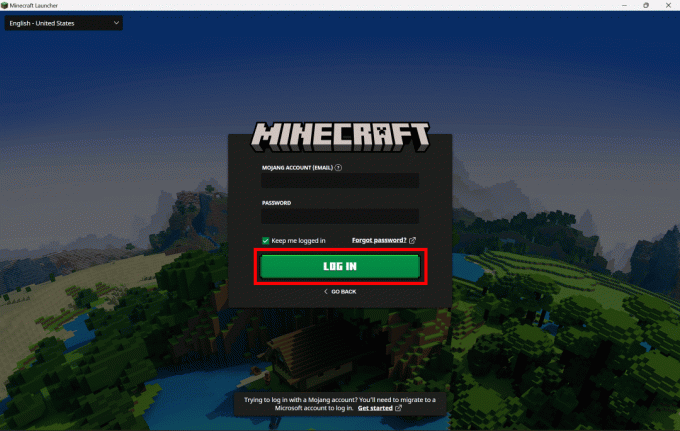
इस तरह आप पीसी पर Minecraft गेम में साइन इन करते हैं।
यह भी पढ़ें: स्कूल में Minecraft को कैसे अनब्लॉक करें
मैं अपने पुराने Minecraft खाते में कैसे लॉग इन करूँ?
यह जानने के लिए कि मैं अपने पुराने Minecraft खाते में कैसे लॉग इन करूँ, इन चरणों का पालन करें:
विकल्प I: यदि आपको पासवर्ड याद है
1. लॉन्च करें माइनक्राफ्ट ऐप.
2. पर क्लिक करें माइक्रोसॉफ्ट लॉगिन अपने Microsoft खाते से लॉग इन करने का विकल्प।
टिप्पणी: यदि आप पहले से ही अपने सिस्टम में लॉग इन हैं माइक्रोसॉफ्ट खाता, आप उसके साथ जारी रख सकते हैं, यदि नहीं तो आप दूसरा Microsoft खाता जोड़ सकते हैं।
3. पर क्लिक करें माइक्रोसॉफ्ट खाता और पर क्लिक करें जारी रखना नया Microsoft खाता जोड़ने का विकल्प।
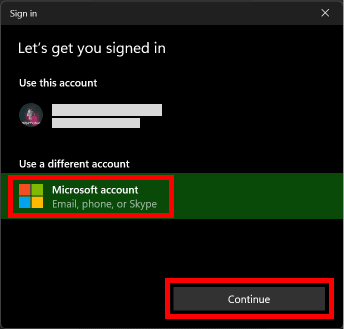
4. अपना भरें मेल पता और पर क्लिक करें अगला विकल्प।

5. अपना भरें पासवर्ड और पर क्लिक करें दाखिल करना विकल्प।

6. पर क्लिक करें आइए खेलते हैं खेल शुरू करने का विकल्प।

विकल्प II: यदि आपको पासवर्ड याद नहीं है
1. खोलें Minecraft आवेदन आपके पीसी पर।
2. पर क्लिक करें माइक्रोसॉफ्ट लॉगिन अपने Microsoft खाते से लॉग इन करने का विकल्प।
3. पर क्लिक करें माइक्रोसॉफ्ट खाता> जारी रखें नया Microsoft खाता जोड़ने का विकल्प।
4. अपना भरें मेल पता और क्लिक करें अगला.
5. पर क्लिक करें पासवर्ड भूल गए?

6. का चयन करें ईमेल और क्लिक करें कोड प्राप्त करें.

7. उसे दर्ज करें कोड अपने ईमेल में प्राप्त करें और पर क्लिक करें अगला.

8. एक बनाने के नया पासवर्ड और क्लिक करें अगला.

9. पर क्लिक करें दाखिल करना अपने वर्तमान अपडेट किए गए पासवर्ड से साइन इन करने का विकल्प।

इस प्रकार मैं अपने Microsoft खाते का उपयोग करके अपने पुराने Minecraft खाते में लॉग इन कर सकता हूँ।
यह भी पढ़ें: अपना पुराना Minecraft खाता कैसे वापस पाएं
आप Minecraft PE पर एक अलग खाते में कैसे लॉग इन करते हैं?
Minecraft PE पर एक अलग खाते में लॉग इन करने के लिए, इन चरणों का पालन करें:
टिप्पणी: Minecraft PE का समर्थन करने वाले सभी मोबाइल या टैबलेट के लिए।
1. खुला माइनक्राफ्ट आपके डिवाइस पर ऐप।

2. पर थपथपाना मुफ्त में साइन इन करें.

3. पर टैप करें दाखिल करना विकल्प।
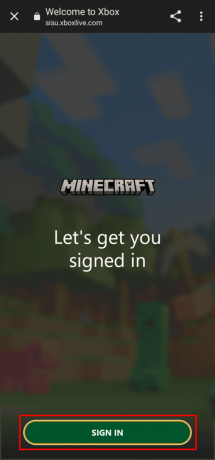
4. अपना भरें ईमेल और पर क्लिक करें अगला विकल्प।
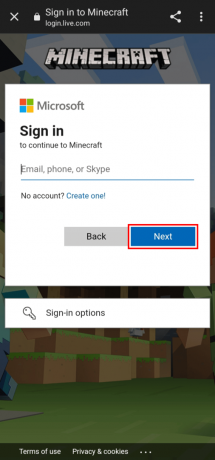
5. अपना भरें पासवर्ड और पर क्लिक करें दाखिल करना विकल्प।

6. पर क्लिक करें चल दर खेल शुरू करने का विकल्प।
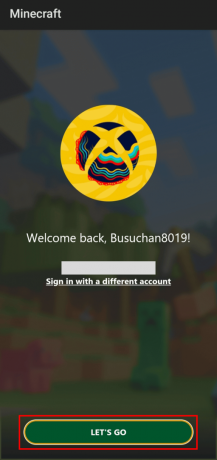
इस तरह आप Minecraft PE पर एक अलग खाते में लॉग इन करते हैं।
मैं Minecraft स्विच पर अपना Microsoft खाता कैसे बदलूँ?
यह जानने के लिए कि मैं अपने Microsoft खाते को Minecraft स्विच पर कैसे बदलूँ, इन चरणों का पालन करें:
1. शुरू करना माइनक्राफ्ट अपने निनटेंडो स्विच पर।
2. पर थपथपाना समायोजन.

3. मेनू में नीचे स्क्रॉल करें और पर टैप करें खाता.
4. पर थपथपाना अपने Microsoft खाते से साइन आउट करें.

5. पर थपथपाना साइन आउट अपने वर्तमान Microsoft खाते से साइन आउट करने के लिए।
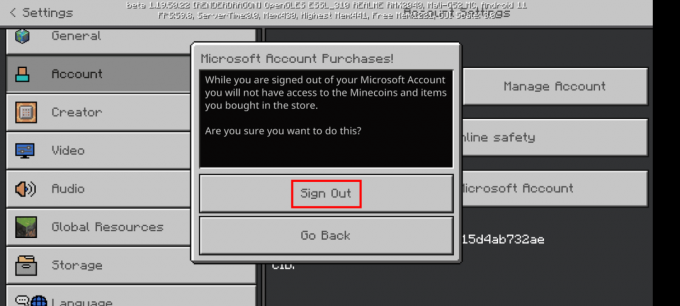
6. साइन आउट हो जाने के बाद, पर टैप करें मुफ़्त में साइन इन करें!
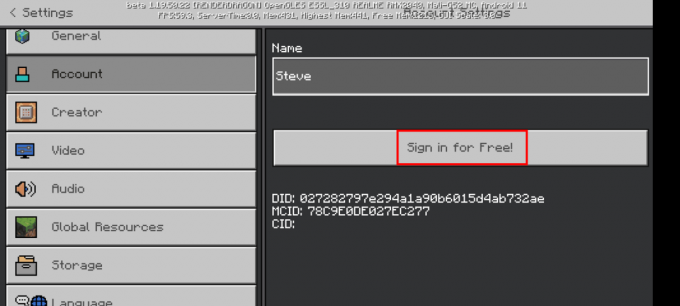
7. पर टैप करें दाखिल करना बटन।
8. आपको अपने पहले से हस्ताक्षरित खाते से साइन इन करने के लिए कहा जाएगा, पर टैप करें जारी रखना.
9. पर थपथपाना अतिरिक्त अकाउंट से साइन करें.
10. अपना भरें ईमेल और पर क्लिक करें अगला बटन।
11. अपना भरें पासवर्ड और पर क्लिक करें दाखिल करना बटन।
12. क्लिक करें चल दर खेल खेलने का विकल्प।
यह मैं अपने Microsoft खाते को Minecraft स्विच पर कैसे बदलूं।
यह भी पढ़ें: अपना Roku खाता कैसे बदलें
आप Minecraft PE पर अपना Microsoft खाता कैसे बदलते हैं? Minecraft PE पर Microsoft खाता कैसे बदलें?
Minecraft PE पर अपना Microsoft खाता बदलने के लिए, इन चरणों का पालन करें:
1. खुला माइनक्राफ्ट पीई आपके मोबाइल डिवाइस पर।
2. पर थपथपाना समायोजन.
3. मेनू में नीचे की ओर स्वाइप करें और टैप करें खाता.
4. पर थपथपाना अपने Microsoft खाते से साइन आउट करें.
5. पर थपथपाना साइन आउट अपने वर्तमान Microsoft खाते से साइन आउट करने के लिए।
6. पर थपथपाना मुफ़्त में साइन इन करें! > साइन इन करें.

7. आपको अपने पहले हस्ताक्षरित खाते से साइन इन करने के लिए कहा जाएगा। पर थपथपाना जारी रखना.
8. पर थपथपाना अतिरिक्त अकाउंट से साइन करें.
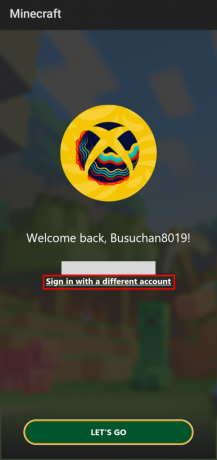
9. अपना भरें ईमेल और पर क्लिक करें अगला बटन।
10. अपना भरें पासवर्ड और पर क्लिक करें दाखिल करना बटन।
11. पर क्लिक करें चल दर गेम खेलना शुरू करने के लिए बटन।
इस प्रकार आप Minecraft PE पर Microsoft खाता बदलते हैं।
आप उपयोगकर्ताओं को Minecraft पर कैसे स्विच करते हैं?
उपयोगकर्ताओं को Minecraft ऐप पर स्विच करने के लिए, इन चरणों का पालन करें:
1. लॉन्च करें माइनक्राफ्ट ऐप आपके पीसी पर।
2. पर क्लिक करें समायोजन स्क्रीन के नीचे-बाईं ओर।

3. पर क्लिक करें हिसाब किताब.

4. पर क्लिक करें खाता स्थानांतरित करें विकल्प।
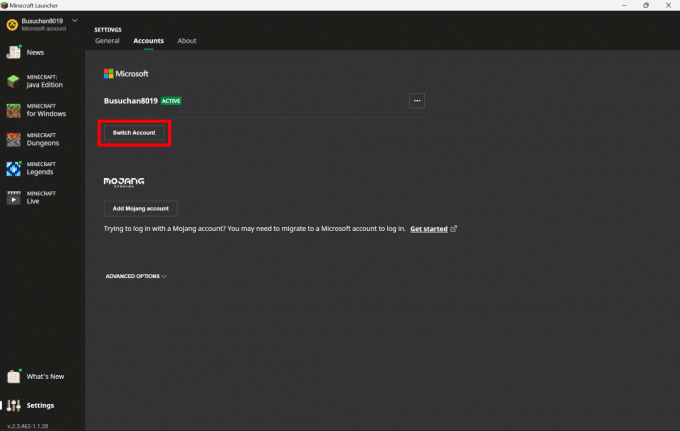
5. पर क्लिक करें खाता स्थानांतरित करें.
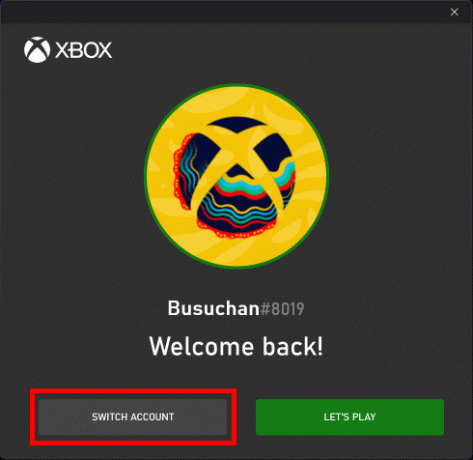
6. पर क्लिक करें माइक्रोसॉफ्ट खाता और फिर पर क्लिक करें जारी रखना नया Microsoft खाता जोड़ने का विकल्प।

7. अपना भरें मेल पता और पर क्लिक करें अगला विकल्प।

8. अपना भरें पासवर्ड और पर क्लिक करें दाखिल करना विकल्प।

9. पर क्लिक करें आइए खेलते हैं खेल शुरू करने का विकल्प।
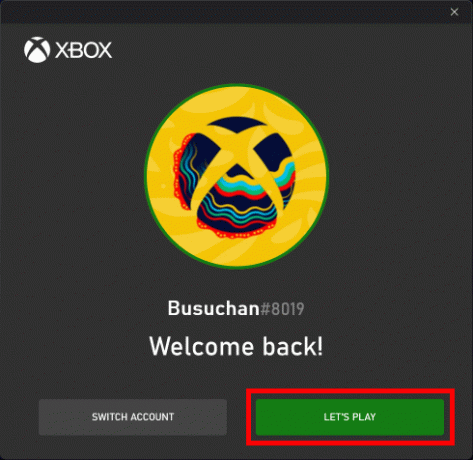
इस प्रकार आप उपयोगकर्ताओं को Minecraft पर स्विच करते हैं।
यह भी पढ़ें: PS4 पर Microsoft खाते को Minecraft से कैसे कनेक्ट करें
आप Minecraft Bedrock Edition पर खाते कैसे बदलते हैं?
यह जानने के लिए कि माइनक्राफ्ट बेडरॉक संस्करण पर खाते कैसे स्विच करें, बस इन चरणों का पालन करें:
1. लॉन्च करें Minecraft आधार संस्करण आपके सिस्टम पर।
2. होम स्क्रीन पर, पर क्लिक करें समायोजन.
3. सेटिंग्स मेनू में, नीचे स्क्रॉल करें और पर क्लिक करें खाता.
4. पर क्लिक करें अपने Microsoft खाते से साइन आउट करें.

5. पर क्लिक करें साइन आउट अपने वर्तमान Microsoft खाते से साइन आउट करने के लिए।
6. साइन आउट हो जाने के बाद, पर टैप करें मुफ़्त में साइन इन करें!
7. पर क्लिक करें दाखिल करना विकल्प।
8. फिर, पर क्लिक करें जारी रखना.
9. पर थपथपाना अतिरिक्त अकाउंट से साइन करें.
10. अपना भरें ईमेल और पर क्लिक करें अगला विकल्प।
11. फिर, अपना दर्ज करें पासवर्ड और पर क्लिक करें दाखिल करना विकल्प।

12. क्लिक करें चल दर खेल खेलने का विकल्प।
इस प्रकार आप Minecraft बेडरॉक संस्करण पर खातों को स्विच करते हैं।
अनुशंसित:
- 27 सर्वश्रेष्ठ मुफ्त वेबसाइट होस्टिंग सेवाएं
- खेलों के लिए निःशुल्क कोड कैसे प्राप्त करें
- ब्राउज़र पर क्लासिक माइनक्राफ्ट कैसे खेलें
- डिस्कॉर्ड पर एकाधिक खातों के बीच कैसे स्विच करें I
हम आशा करते हैं कि आपने सीखा है कि कैसे करना है Minecraft PE पर Microsoft खाता बदलें. नीचे टिप्पणी अनुभाग के माध्यम से अपने प्रश्नों और सुझावों के साथ हम तक पहुंचने में संकोच न करें। इसके अलावा, हमें बताएं कि आप आगे क्या सीखना चाहते हैं।

पीट मिशेल
पीट टेककल्ट में वरिष्ठ स्टाफ लेखक हैं। पीट सभी चीजों को तकनीक से प्यार करता है और दिल से एक उत्साही DIYer भी है। उनके पास इंटरनेट पर कैसे-करें, सुविधाएँ और प्रौद्योगिकी मार्गदर्शिकाएँ लिखने का एक दशक का अनुभव है।



